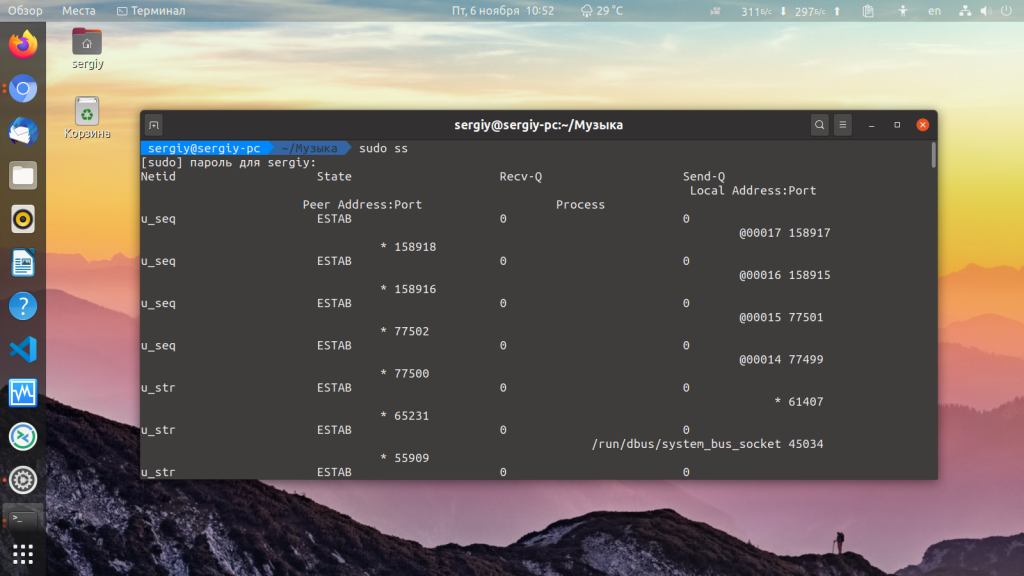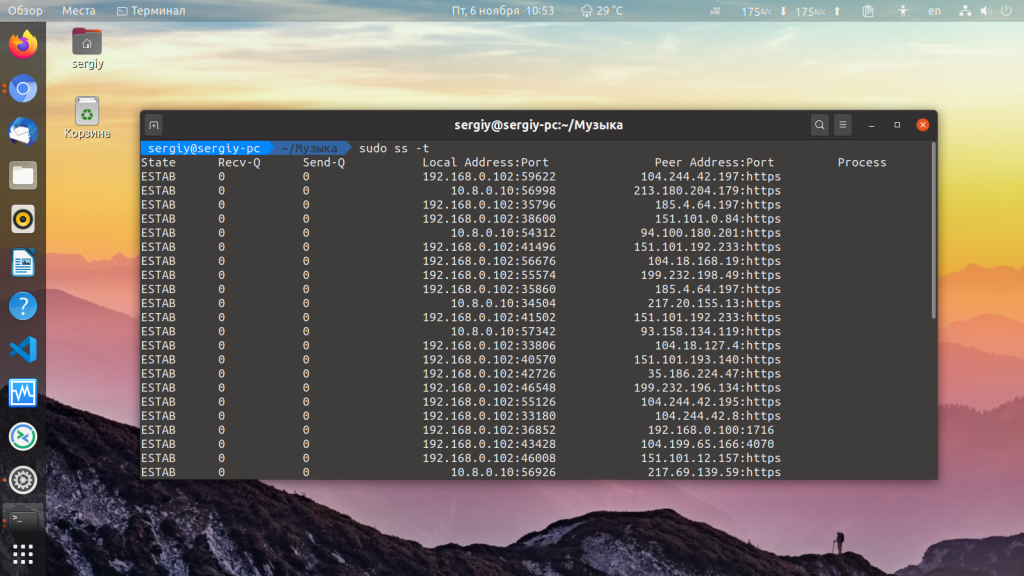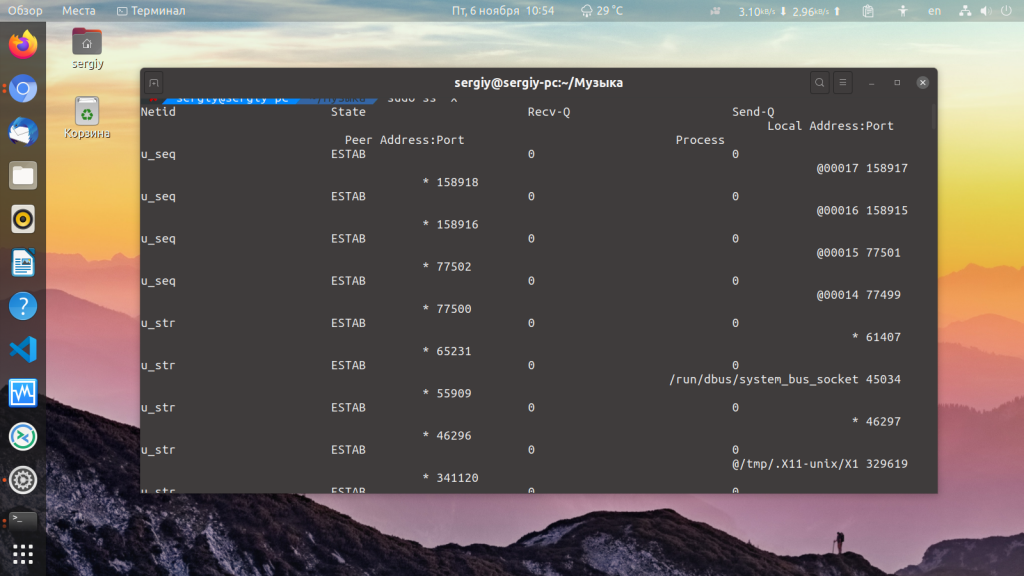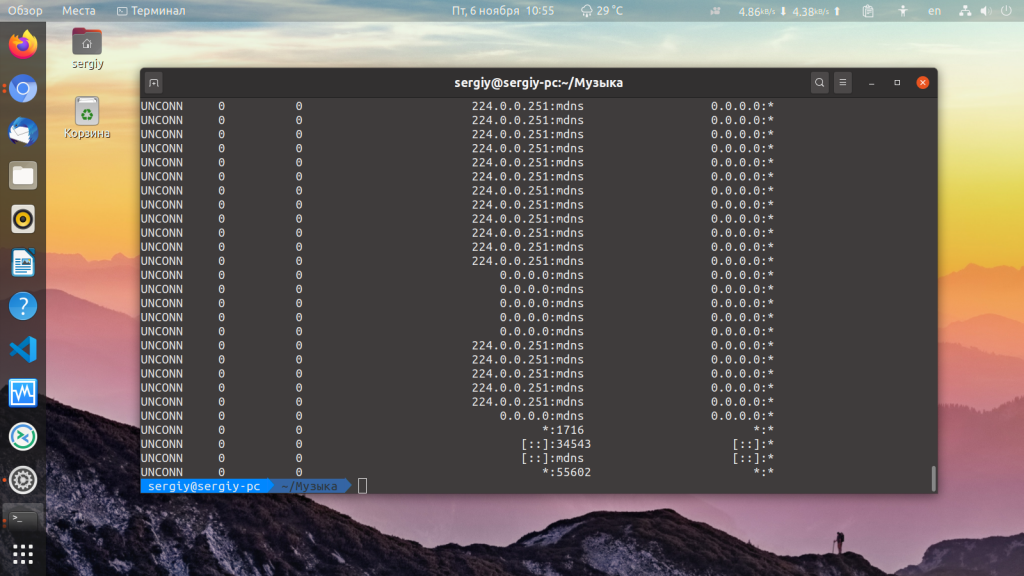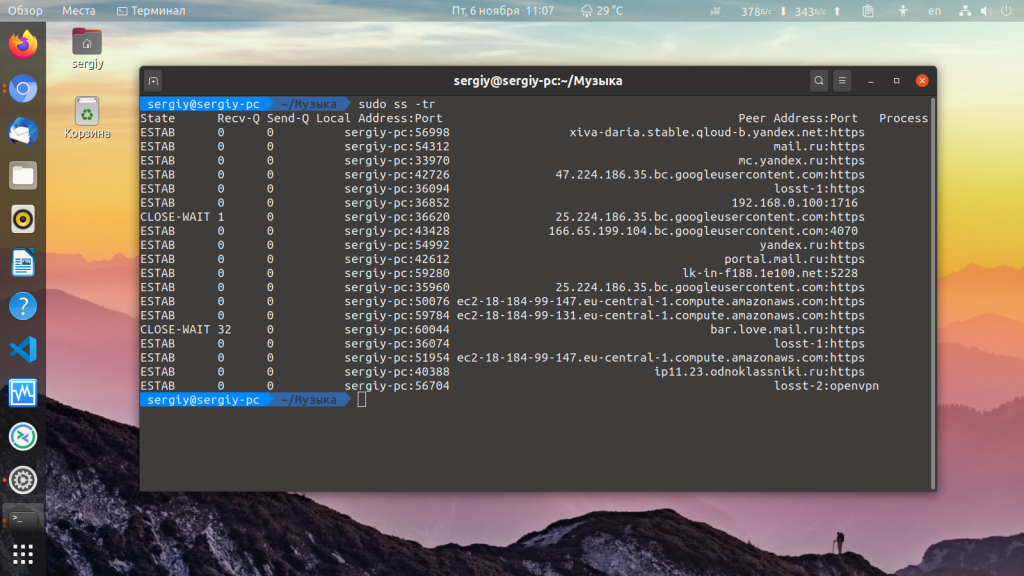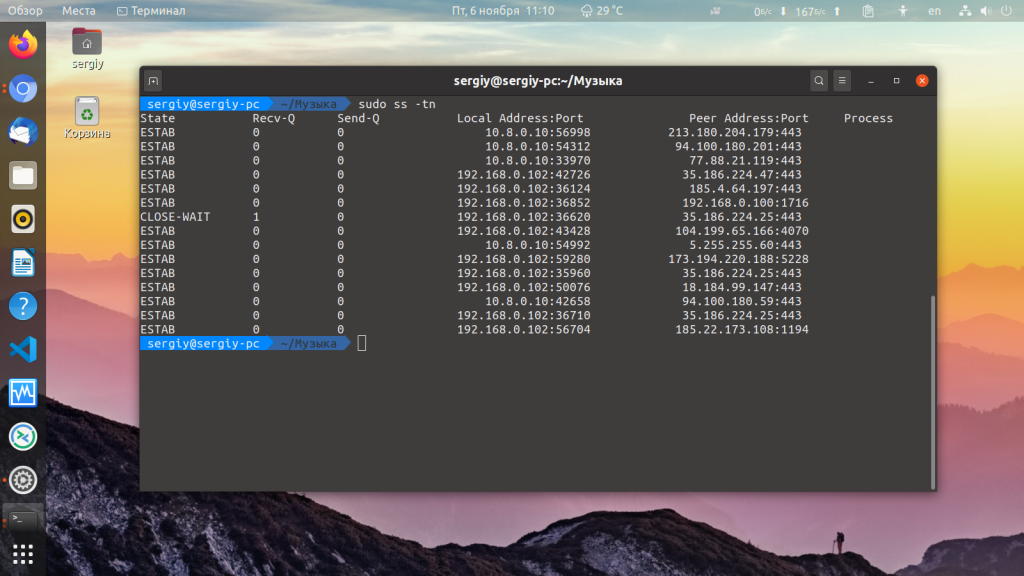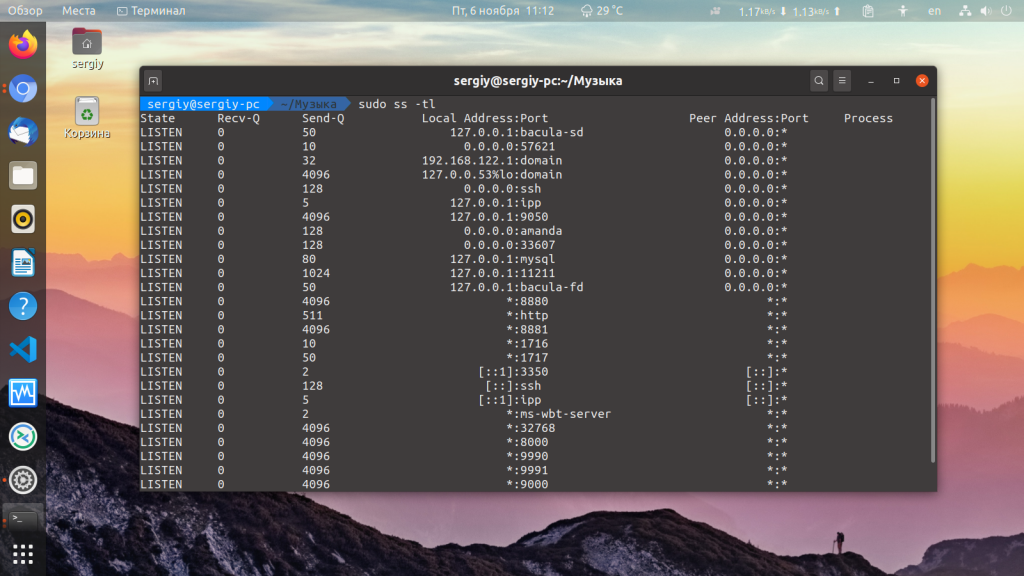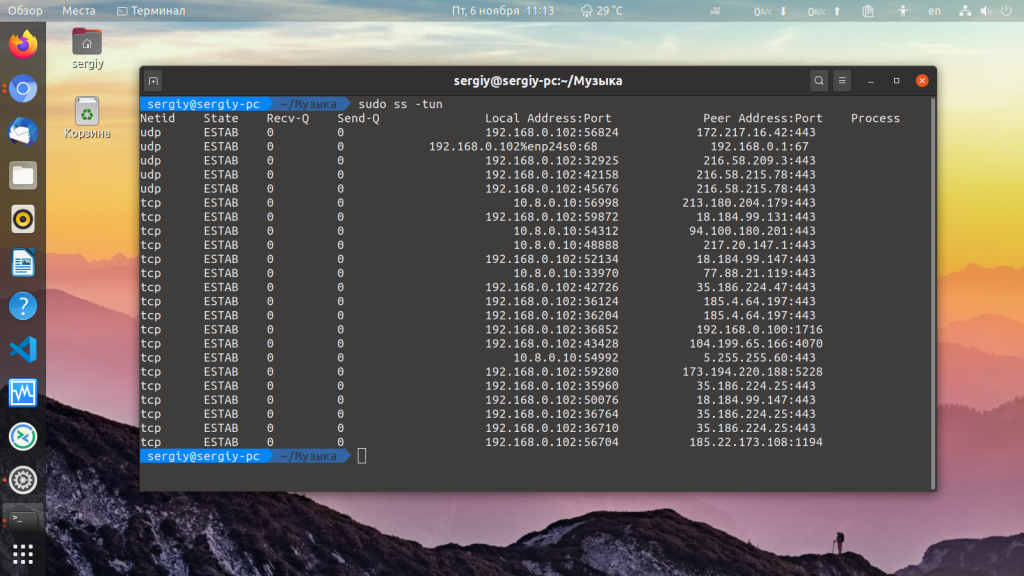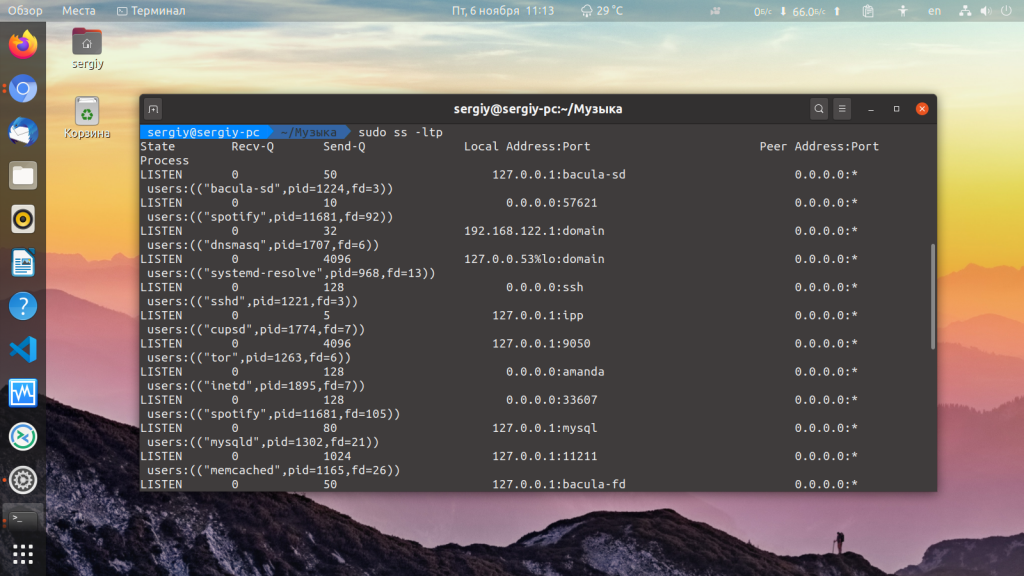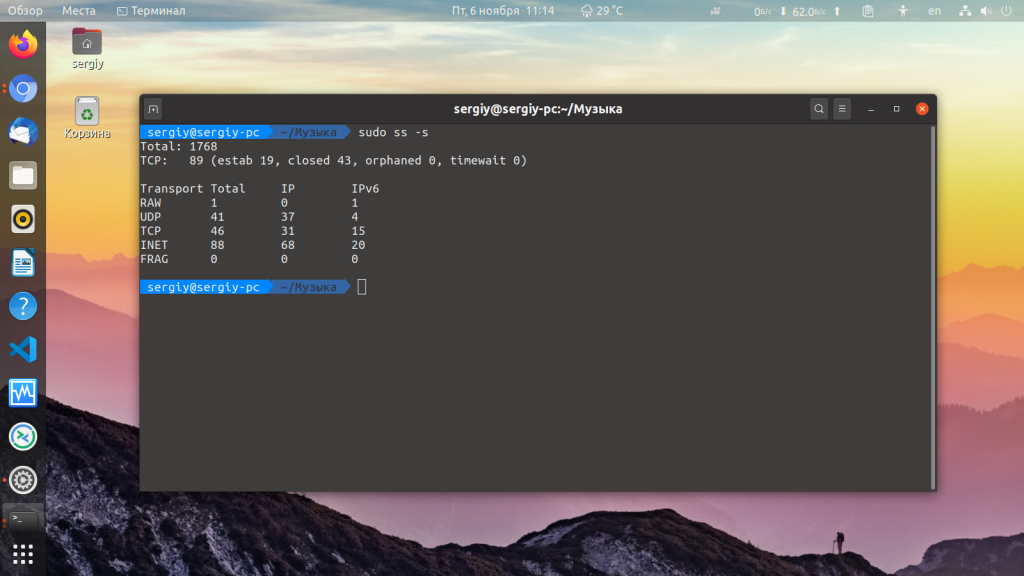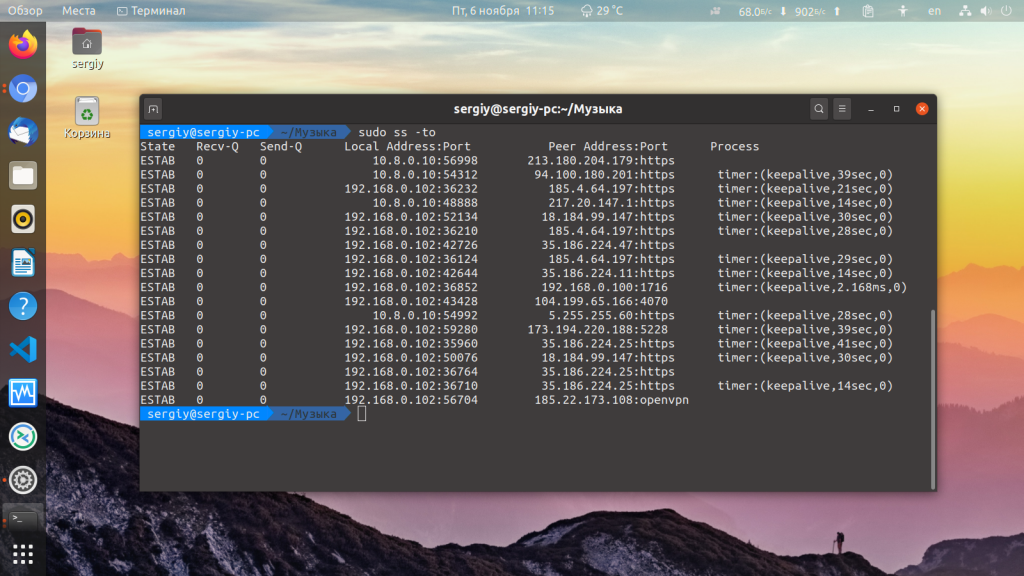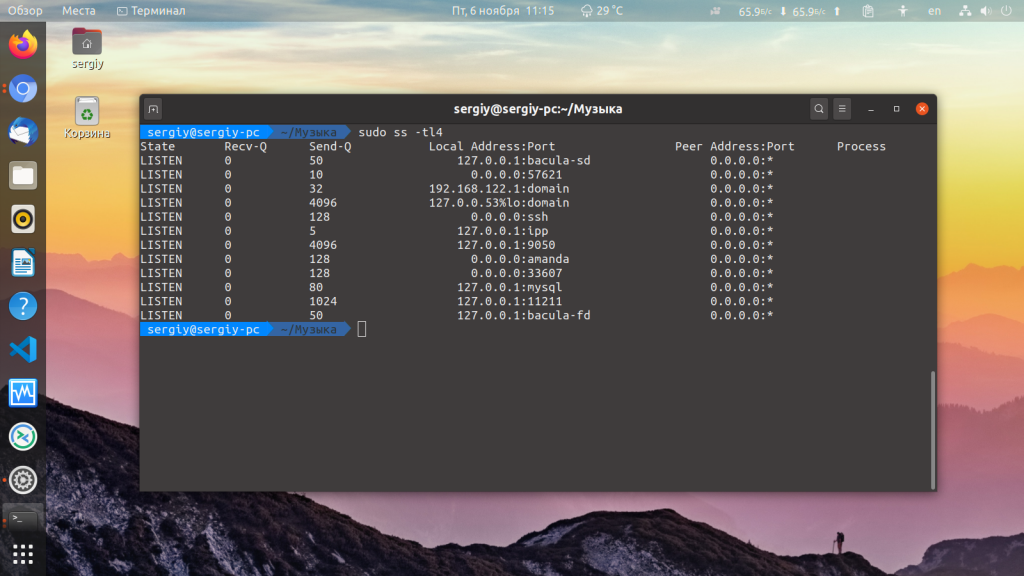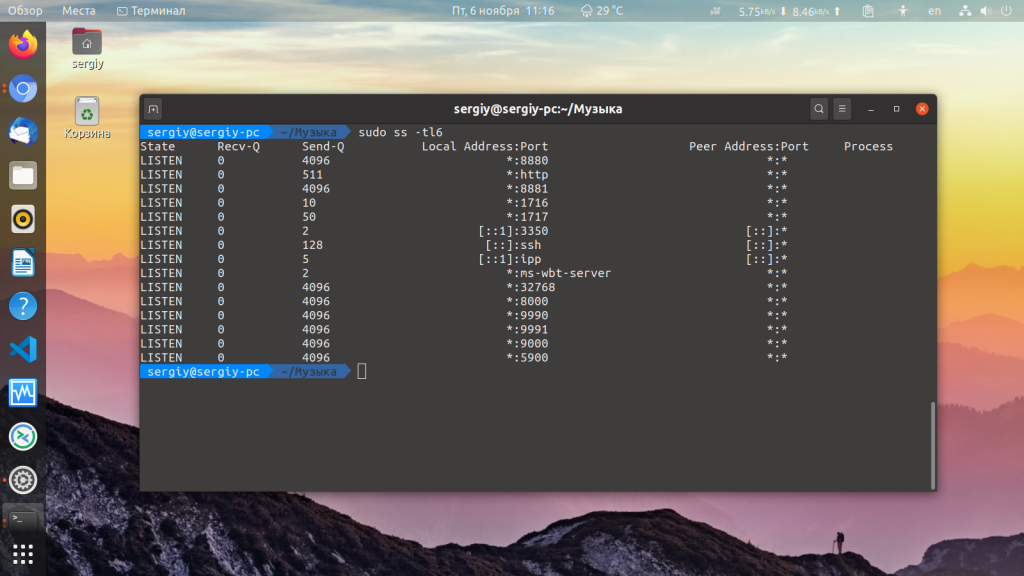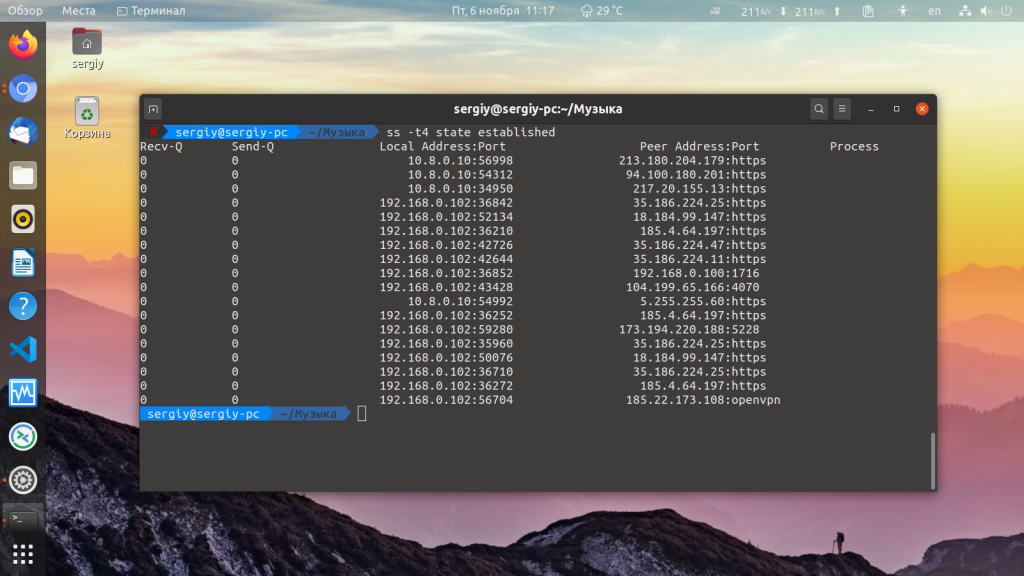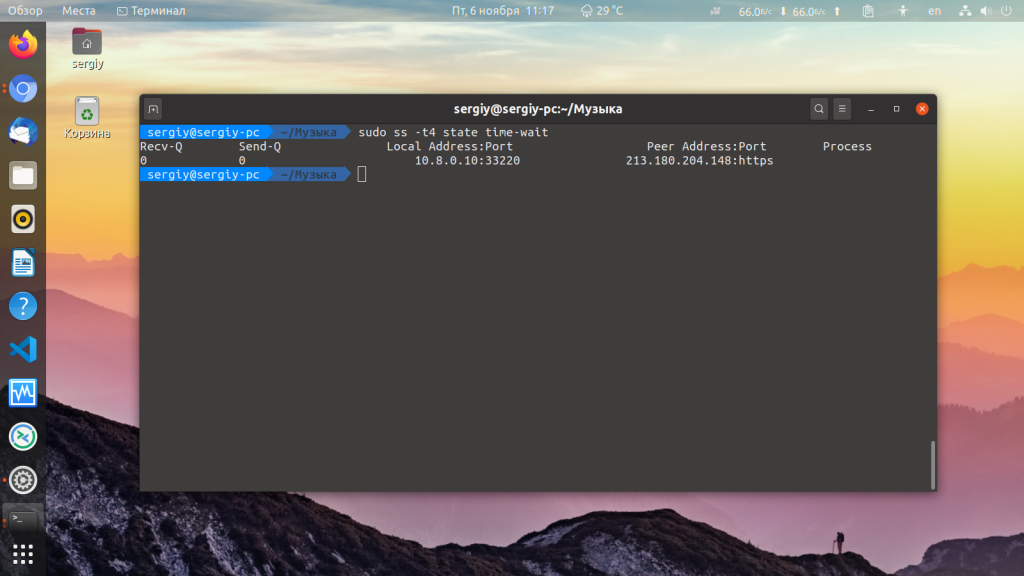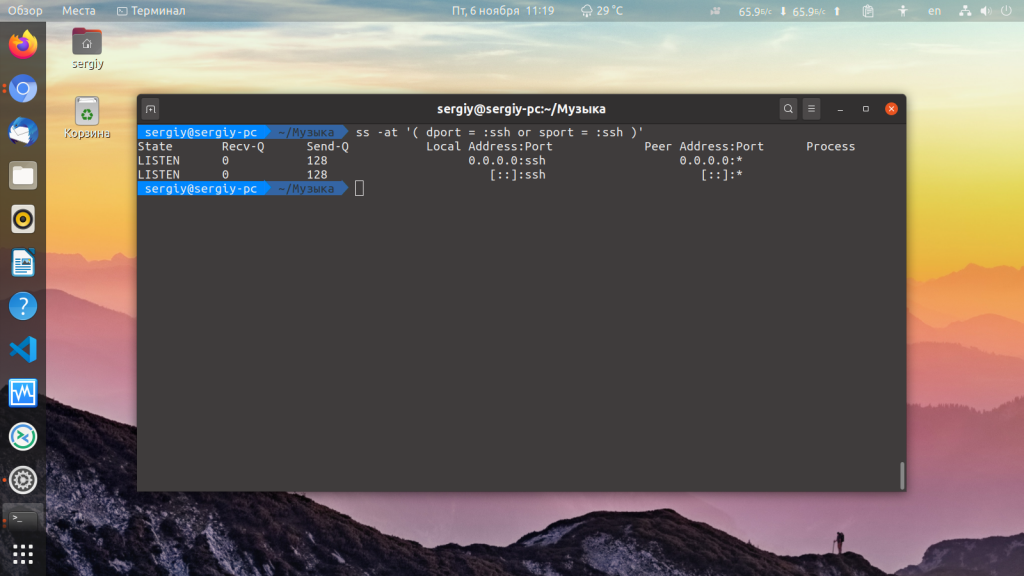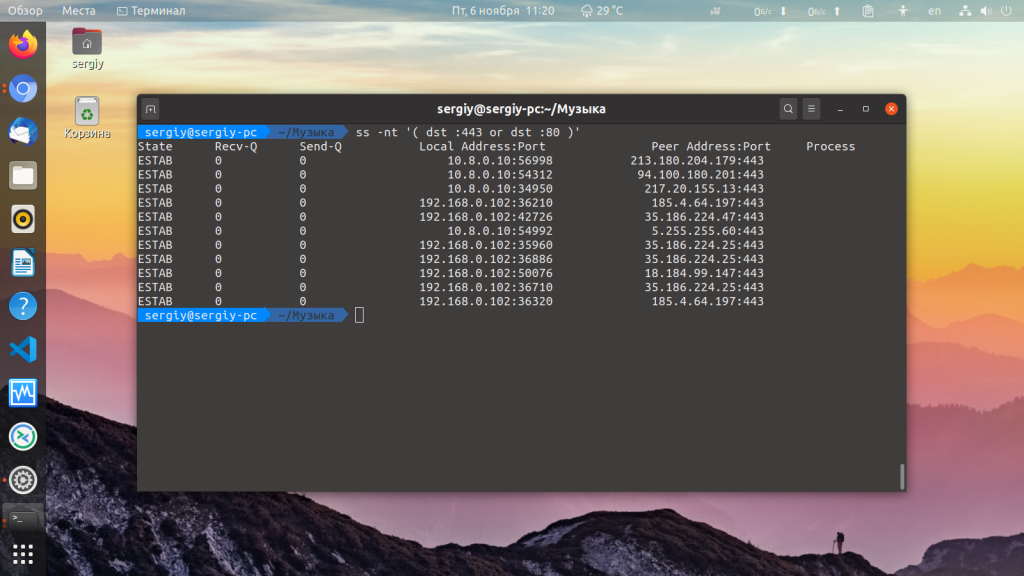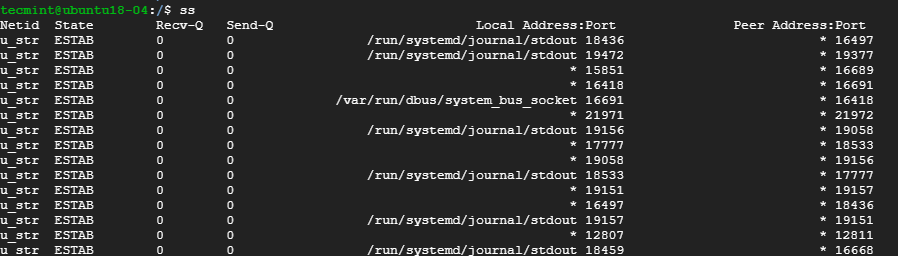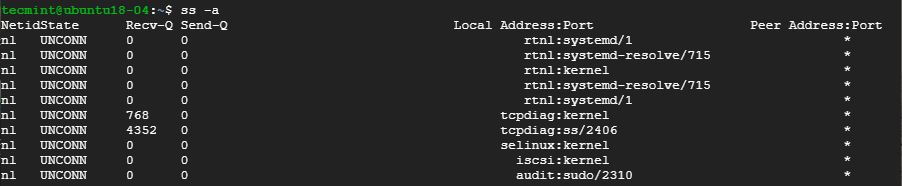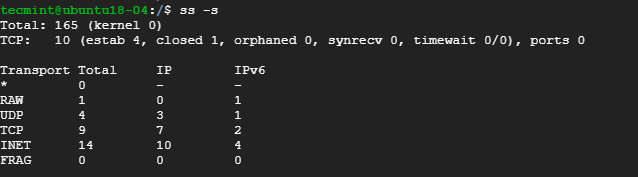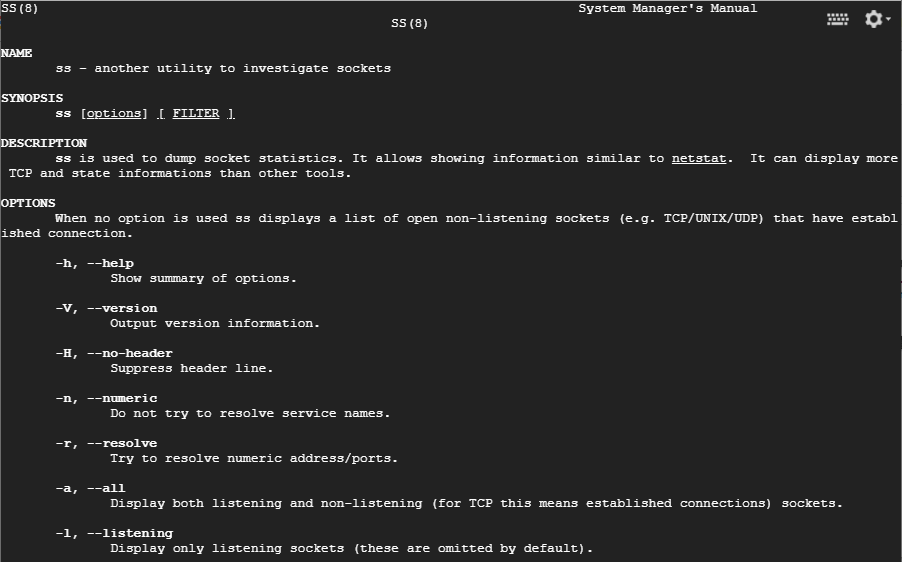- Утилита ss в Linux
- Общая информация
- Опции утилиты ss
- Примеры использования
- Мониторинг сетевых подключений
- Просмотр статистики статистики сетевых подключений
- Фильтрация по протоколу
- Фильтрация по состоянию соединения
- Фильтрация по адресу и номеру порта
- Выводы
- 14 примеров команды ss для мониторинга сетевых подключений
- 1. Перечисление всех соединений
- 2. Список слушающих и не слушающих портов
- 3. Список прослушивающих сокетов
- 4. Список всех TCP соединений
- 5. Список всех слушающих TCP соединения
- 6. Список всех UDP соединений
- 7. Список всех слушающих UDP соединений
- 8. Отображение у сокетов PID (идентификаторов процессов)
- 9. Показать сводную статистику
- 10. Показать сокеты IPv4 и IPv6
- 11. Фильтр соединений по номеру порта
- 12. Вывод номеров портов в числовом формате, а не имени в ss
- 13. Поиск открытых портов на Linux
- 14. Поиск программ, которые прослушивают порты на Linux
- Статьи о программе ss
- 12 ss Command Examples to Monitor Network Connections
- 1. Listing all Connections
- 2. Listing Listening and Non-listening Ports
- 3. Listing Listening Sockets
- 4. List all TCP Connections
- 5. List all Listening TCP Connections
- 6. List all UDP Connections
- 7. List all Listening UDP Connections
- 8. Display PID (Process IDs) of Sockets
- 9. Display Summary Statistics
- 10. Display IPv4 and IPv6 Socket Connections
- 11. Filter Connections by Port Number
- 12. Check Man Pages for ss Command
Утилита ss в Linux
Иногда бывает необходимо посмотреть какие сетевые подключения Linux открыты, какие IP адреса используются или какие порты прослушиваются. Раньше для таких целей использовалась утилита netstat. Её, без сомнения, знают все системные администраторы и специалисты по безопасности. Но она больше не поставляется по умолчанию в новых дистрибутивах. Вместо неё используется новая утилита под названием ss.
Netstat сканирует директорию /proc для получения необходимой информации, но в новых версиях ядра была реализована специальная подсистема для мониторинга сети в Linux. Её и использует ss, с помощью этой утилиты вы можете получить больше информации о сетевых подключениях и работает она гораздо быстрее.
Как вы уже поняли в этой статье мы рассмотрим мониторинг сетевых подключений в Linux с помощью утилиты из пакета iproute — ss linux. Начнем, как обычно, с синтаксиса и основных опций.
Общая информация
Как уже было сказано работает утилита ss в Linux на основе подсистемы ядра. Синтаксис очень простой — сама команда и ее опции:
$ ss опции [ фильтр_состояния] [фильтр_адреса]
Для удобства вывод команды ss можно фильтровать с помощью grep:
$ ss опции | grep шаблон
Опции указывает различные параметры отображения и фильтрации информации. Фильтры по состоянию и адресу очень интересная вещь, они позволяют выполнять мониторинг сетевых подключений в Linux, только тех что нужно. Например, только открытых, закрытых или находящихся на этапе подключения. Подробнее мы рассмотрим это в конце статьи.
Опции утилиты ss
Для сетевых подключений в Linux с помощью утилиты ss можно использовать такие опции:
- -V — Version показать версию утилиты.
- -n — Numeric не определять имена служб.
- -r — Resolve определять сетевые имена адресов с помощью DNS.
- -a — All отобразить все сокеты (открытые соединения).
- -l — Listening показать только прослушиваемые сокеты.
- -o — Options показать информацию таймера.
- -e — Extended выводить расширенную информацию о сокете.
- -p — Processes, показать процессы, использующие сокет.
- -i — Internal, посмотреть внутреннюю информацию TCP.
- -s — Summary, статистика использования сокета.
- -D — экспортировать текущее состояние TCP сокетов в файл.
- -F — работать с информацией, взятой из файла.
Кроме того, можно вывести сокеты только нужного протокола:
- -4, —ipv4 — только сокеты протокола IP версии 4.
- -6 —ipv6 — только сокеты протокола IP версии 6.
- -0, —packet — только PACKET сокеты.
- -t, —tcp — TCP сокеты.
- -u, —udp — UDP сокеты.
- -d, —dhcp — DHCP сокеты.
- -r, —raw — RAW сокеты.
- -x, —unix — UNIX сокеты.
Для фильтрации протоколов можно использовать не только эти опции, но и универсальную опцию -f, передав ей в параметре название протокола. Здесь собраны самые основные опции, если вам нужно больше информации — смотрите справку команды.
Примеры использования
А теперь давайте рассмотрим примеры использования утилиты ss Linux. Возможно, из описания опций вы мало что поняли, но с примерами все встанет на свои места.
Мониторинг сетевых подключений
Сначала смотрим все сетевые подключения:
Посмотрим только TCP соединения:
Для отображения UDP сокетов используйте опцию u. По умолчанию будут показаны только подключенные соединения. Если хотите получить все, нужно использовать опцию a. Поскольку UDP, это протокол без постоянного соединения, то без опции -a мы ничего не увидим:
По умолчанию утилита не пытается определять имена хостов через dns, но можно ее попросить делать это опцией -r:
Обратная опция -n, не будет выполняться не только dns резолвинг, но и определение протоколов портов, зато мониторинг сети в Linux работать будет быстрее:
Теперь просмотрим только прослушиваемые tcp сокеты.
Здесь мы видим только имена служб, это не всегда удобно, указав опцию n, мы получим номера портов. Так же само можно посмотреть прослушиваемые udp сокеты:
Также мы можем попытаться узнать название и PID процесса, использующего сокет:
Просмотр статистики статистики сетевых подключений
Для просмотра статистики по использованию сетевых подключений наберите:
С помощью опции -о можно посмотреть информацию о таймере и состоянии подключения.
Фильтрация по протоколу
Мы можем отображать только нужный нам протокол. Например только ipv4:
Так же само можно отобразить только соединения ipv6:
Фильтрация по состоянию соединения
В синтаксисе команды мы описали два дополнительных параметра. Фильтрация состояния и фильтрация по адресу. Рассмотрим теперь как ими пользоваться. Сокет TCP может находиться в одном из нескольких состояний. Например, так утилита ss linux выведет только подключенные сокеты.
Или сокеты в состоянии ожидания:
sudo ss -t4 state time-wait
В параметр state можно передать одно из следующих значений:
- established
- syn-sent
- syn-recv
- fin-wait-1
- fin-wait-2
- time-wait
- closed
- close-wait
- last-ack
- closing
- all — все состояния
- connected — все кроме прослушиваемых и закрытых
- synchronized — все кроме syn-sent
- bucket — time-wait и syn-recv
- big — все кроме bucket
Не все состояния подключений можно увидеть просто выполнив команду. Например, syn-sent и syn-recv вряд ли получиться словить, потому что соединения находятся в этом состоянии очень короткое время. Для их отображения удобно использовать команду watch:
watch -n 1 «ss -t4 state syn-sent»
После запуска команды откройте любой сайт в браузере. Вы увидите как появится одно или несколько соединений на несколько секунд.
Фильтрация по адресу и номеру порта
Кроме фильтрации по состоянию, tcp сокеты можно фильтровать по адресам или портам соединений.
Например, отберем все сетевые подключения linux с портом источником или приемником ssh, то есть все входящие и исходящие соединения ssh:
ss -at ‘( dport = :ssh or sport = :ssh )’
Или сокеты с портом назначения 80 или 443:
Такой синтаксис тоже будет работать:
Еще несколько примеров фильтрации:
Фильтрация по адресу и подсети:
Если вы хотите фильтровать сетевые соединения по порту, перед портом ставьте двоеточие:
Можно использовать такие операторы сравнения:
Выводы
Вот и всё. Основную информацию о том, как выполнять мониторинг сети в Linux с помощью утилиты ss рассмотрели. Если вам нужно больше информации и примеров смотрите документацию по утилитам набора iproute.
Обнаружили ошибку в тексте? Сообщите мне об этом. Выделите текст с ошибкой и нажмите Ctrl+Enter.
14 примеров команды ss для мониторинга сетевых подключений
Команда ss — это инструмент, который используется для отображения информации о сетевых сокетах в системе Linux. Инструмент отображает более подробную информацию, чем команда netstat, которая используется для отображения активных соединений сокетов.
В этом руководстве мы подробно рассмотрим, как можно использовать команду ss для отображения различной информации о сетевых подключения (сокетах) в Linux.
1. Перечисление всех соединений
Базовая команда ss без каких-либо опций просто выводит список всех соединений независимо от состояния, в котором они находятся.
Если ни одна из опций не используется, ss отображает список открытых не слушающих сокетов (например, TCP/UNIX/UDP), которые установили соединение.
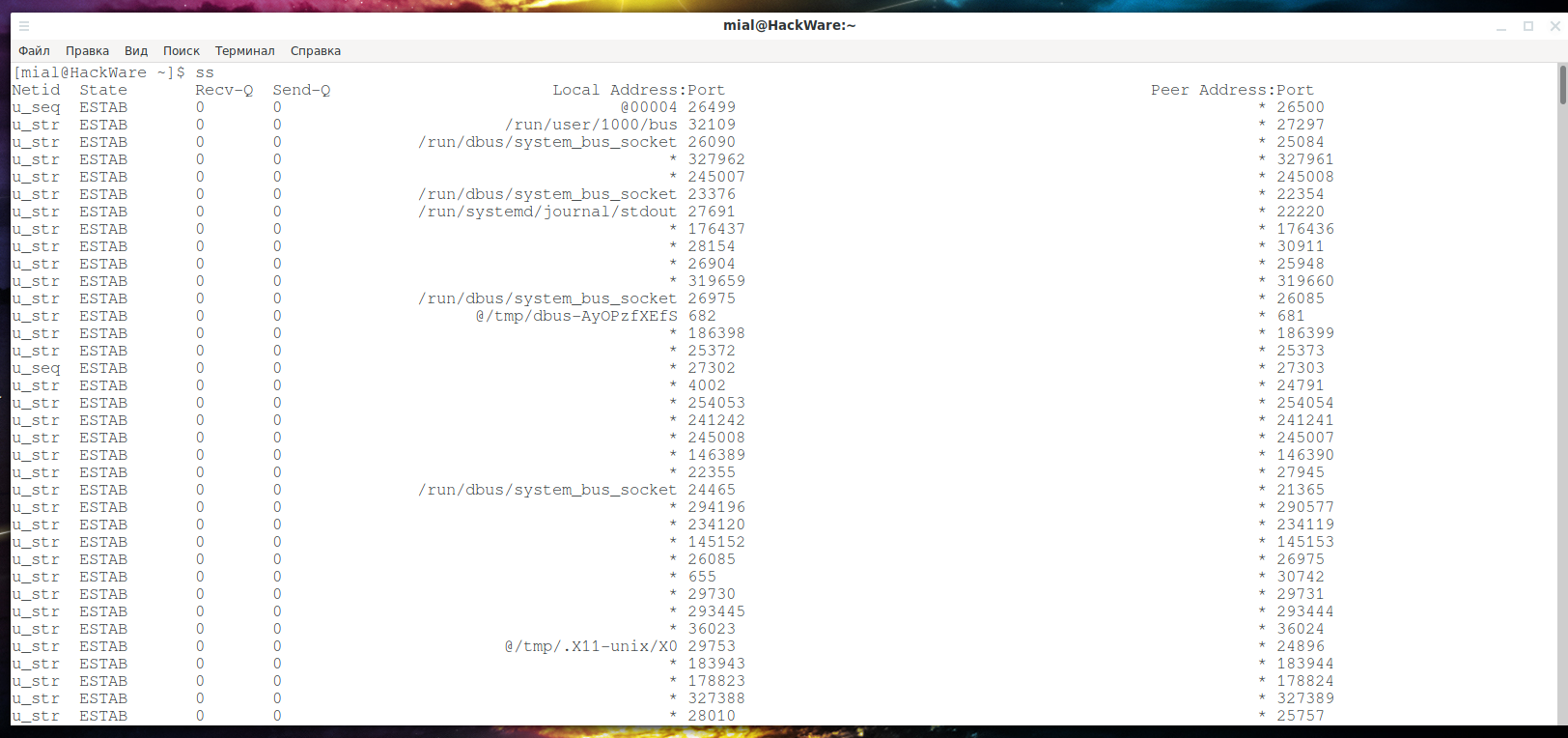
2. Список слушающих и не слушающих портов
Вы можете получить список как слушающих, так и не слушающих портов, используя опцию -a, как показано ниже.
3. Список прослушивающих сокетов
Чтобы отобразить только сокеты прослушивания, используйте флаг -l:
4. Список всех TCP соединений
Чтобы отобразить все соединения TCP, используйте параметр -t:
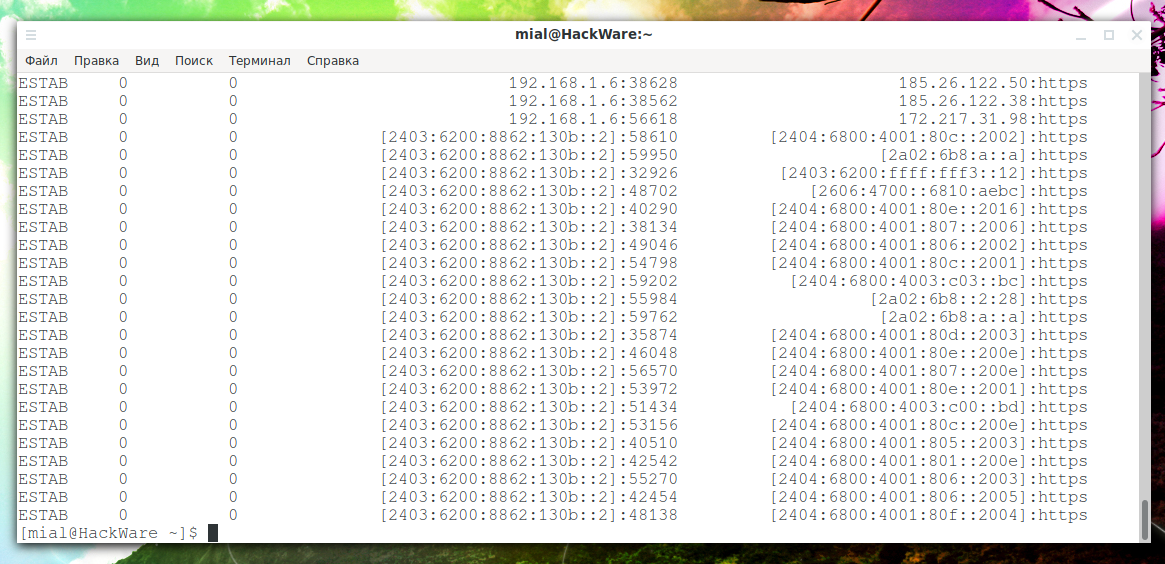
5. Список всех слушающих TCP соединения
Для просмотра всех слушающих TCP-сокетов используйте комбинацию -lt:
6. Список всех UDP соединений
Для просмотра всех сокетов с UDP соединениями используйте параметр -ua:
7. Список всех слушающих UDP соединений
Для просмотра списка подключений UDP используйте параметр -lu.
8. Отображение у сокетов PID (идентификаторов процессов)
Для отображения идентификаторов процессов, связанных с соединениями сокетов, используйте флаг -p:
9. Показать сводную статистику
Чтобы вывести сводную статистику, используйте опцию -s.
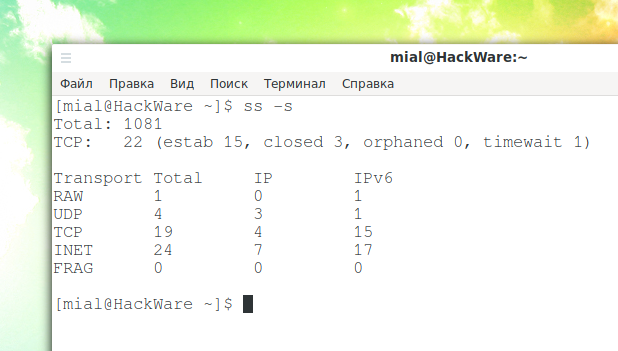
10. Показать сокеты IPv4 и IPv6
Если вам интересны соединения через сокет IPv4, используйте опцию -4.
Чтобы отобразить соединения IPv6, используйте параметр -6.
11. Фильтр соединений по номеру порта
Команда ss также позволяет фильтровать номер порта сокета или номер адреса. Например, для отображения всех соединений сокетов с портом назначения или исходным портом ssh выполните команду.
ss -at '( dport = :22 or sport = :22 )'
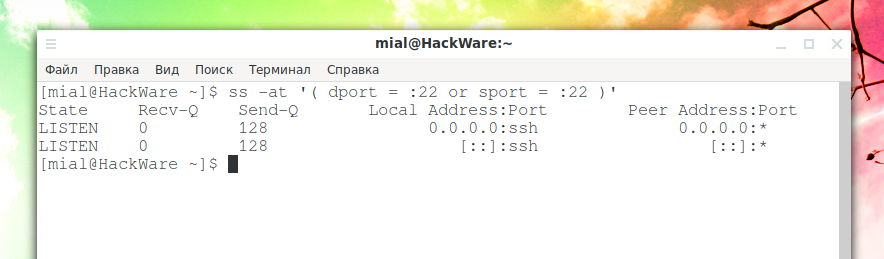
ss -at '( dport = :ssh or sport = :ssh )'
12. Вывод номеров портов в числовом формате, а не имени в ss
По умолчанию команда ss показывает имена портов, чтобы выводились порты в виде чисел, используйте опцию -n:
13. Поиск открытых портов на Linux
Следующая команда покажет все прослушиваемые порты для TCP и UDP соединений в виде цифровых значений:
14. Поиск программ, которые прослушивают порты на Linux
Если добавить ключ -p, то программа дополнительно покажет процессы, использующие сокет:
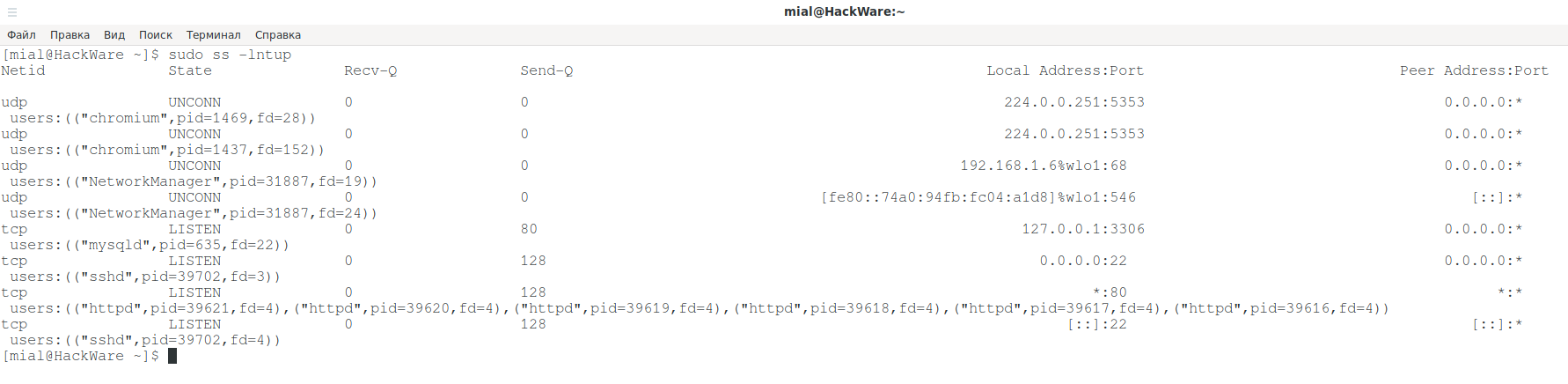
Статьи о программе ss
12 ss Command Examples to Monitor Network Connections
ss command is a tool that is used for displaying network socket related information on a Linux system. The tool displays more detailed information that the netstat command which is used for displaying active socket connections.
In this guide, we delve in and see how the ss command can be used to display varied socket connection information in Linux.
1. Listing all Connections
The basic ss command without any options simply lists all the connections regardless of the state they are in.
2. Listing Listening and Non-listening Ports
You can retrieve a list of both listening and non-listening ports using the -a option as shown below.
3. Listing Listening Sockets
To display listening sockets only, use the -l flag as shown.
4. List all TCP Connections
To display all TCP connection, use the -t option as shown.
5. List all Listening TCP Connections
To have a view of all the listening TCP socket connection use the -lt combination as shown.
6. List all UDP Connections
To view all the UDP socket connections use the -ua option as shown.
7. List all Listening UDP Connections
To list listening UDP connections use the -lu option.
8. Display PID (Process IDs) of Sockets
To display the Process IDs related to socket connections, use the -p flag as shown.
9. Display Summary Statistics
To list the summary statistics, use the -s option.
10. Display IPv4 and IPv6 Socket Connections
If you are curious about the IPv4 socket connections use the -4 option.
To display IPv6 connections, use the -6 option.
11. Filter Connections by Port Number
ss command also lets you filter socket port number or address number. For example, to display all socket connections with a destination or source port of ssh run the command.
$ ss -at '( dport = :22 or sport = :22 )'
Alternatively, you can run the command.
$ ss -at '( dport = :ssh or sport = :ssh )'
12. Check Man Pages for ss Command
To get more insights into the ss command usage, check the man pages using the command.
Those are some of the commonly used options that are used with ss command. The command is considered more superior to netstat command and provide detailed information about network connections.